Cómo dar muestras de productos en WooCommerce
Publicado: 2019-01-30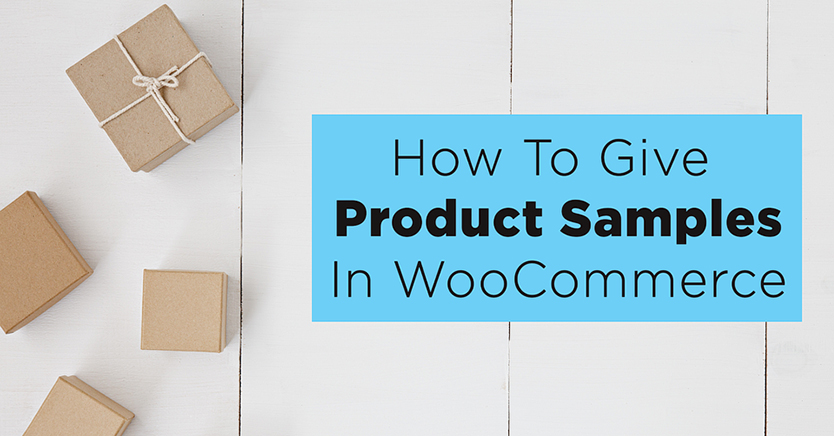
¿Dirige un negocio donde el muestreo de productos es una herramienta de ventas común?
Tal vez vendas versiones pequeñas de tus productos para que los clientes se interesen en otros productos que vendes.
O tal vez envíe muestras a posibles clientes mayoristas para que se interesen en realizar pedidos.
También puede usar muestras de productos como pequeños obsequios para las personas que ordenan otros productos relacionados para que se interesen en el producto de muestra. Puede ser una gran herramienta de marketing.
Si necesita dar muestras de productos en WooCommerce, hay algunas maneras de hacerlo, pero no quiere dejar la puerta abierta y que la gente se aproveche, solo ordenando muestras. Así que hoy les mostraré algunas formas de regalar muestras de productos (o descontarlas), pero también cerraré la puerta a posibles abusos.
Para cualquiera de estos métodos, deberá tener una herramienta que pueda ayudarlo a entregar muestras de productos específicamente y, para eso, usaremos un complemento de extensión de cupón especial para WooCommerce.
Ingrese cupones avanzados para WooCommerce
Cupones avanzados es una extensión de WooCommerce que le brinda capacidades más avanzadas con sus cupones estándar de WooCommerce.
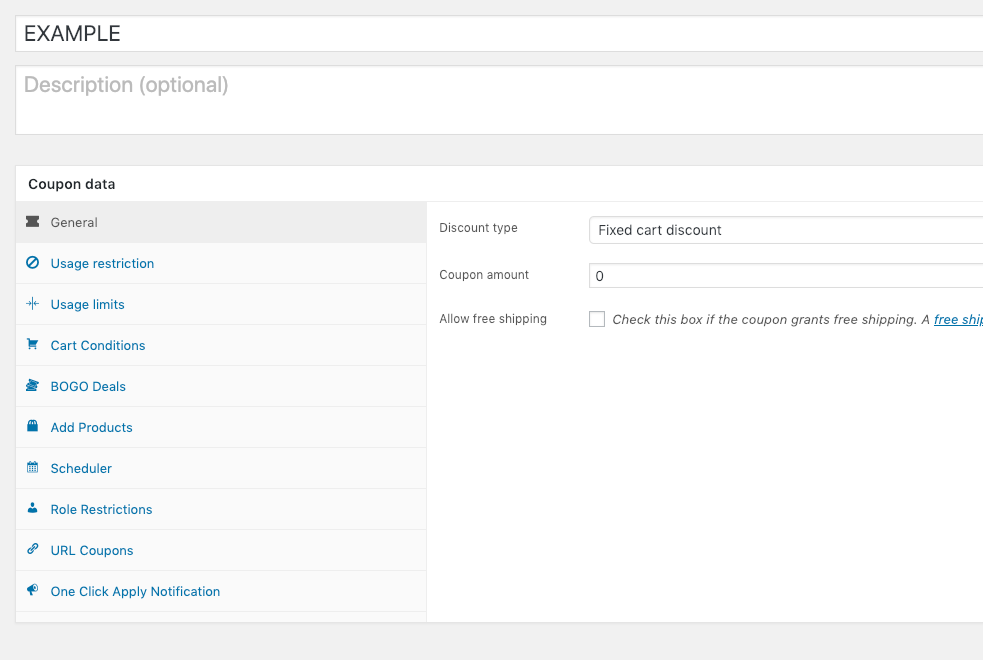
Hay nuevas funciones como ofertas BOGO, Condiciones del carrito y, en el caso de las muestras de productos, la función más interesante es la nueva función Agregar producto .
Con los cupones avanzados instalados, ahora podrá agregar productos al carrito en cantidades específicas con un descuento específico en ese artículo de línea, esto es algo que no puede hacer sin esta herramienta y es muy útil para regalar productos de muestra.
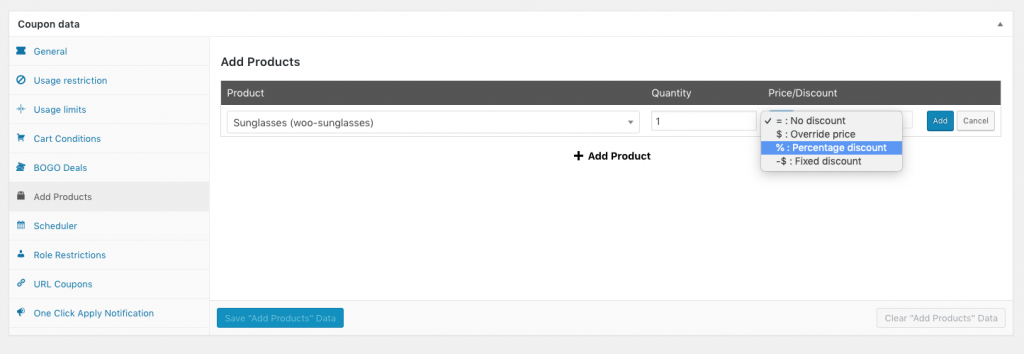
Cómo regalar un producto de muestra paso a paso con la función Agregar productos
Para regalar un producto de muestra, deberá configurar un nuevo cupón.
- Ve a WooCommerce->Cupones
- Haga clic en Agregar nuevo cupón en la parte superior de la pantalla
- Dale un nombre
Dado que utilizará el cupón únicamente para agregar un producto al carrito, técnicamente no necesita que establezca un monto de descuento, por lo que puede omitir la pestaña General por completo.
- Vaya a la pestaña Agregar productos y se le presentará una pantalla que se ve así:
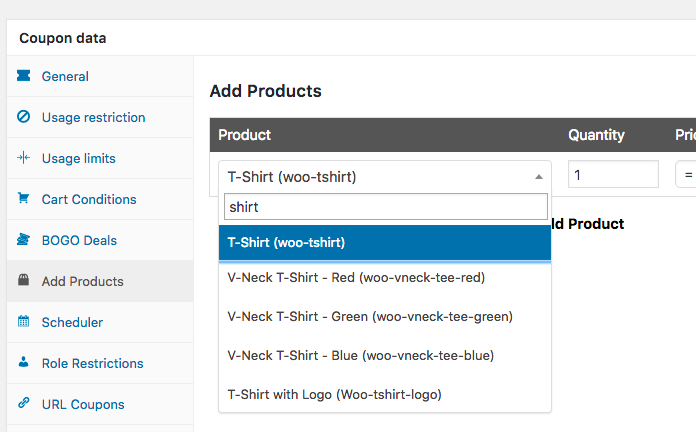
Como puede ver, puede escribir el nombre de un producto y lo buscará en sus productos de WooCommerce. Esto hace que sea más fácil encontrar el producto que desea dar como muestra. Incluso puede elegir varios productos para agregar al carrito si lo desea.
Solo tenga en cuenta que el momento en que los productos se agregarán al carrito es cuando el visitante aplica el cupón en su carrito.
- Elige el/los producto/s que quieres regalar como muestra
- Establece la cantidad a querer regalar
- Establezca el tipo de descuento para la línea de pedido (si corresponde). Si está anulando el precio para que sea gratis, lo más probable es que desee elegir la configuración "Anular precio" y poner un 0,00 en el cuadro al lado.
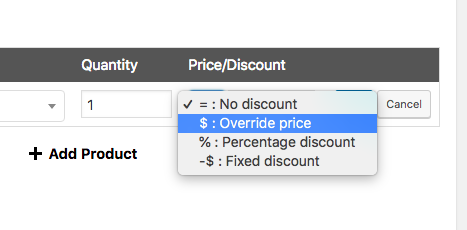
Otra cosa a tener en cuenta es que esto se aplicará solo a esta línea de pedido específica y solo a esta cantidad específica de artículos.
Si ya tienen este artículo en su carrito, agregará otro artículo de línea al carrito anulado específicamente a este precio/descuento con la cantidad fijada a la cantidad que usted establezca. Vea la captura de pantalla a continuación:
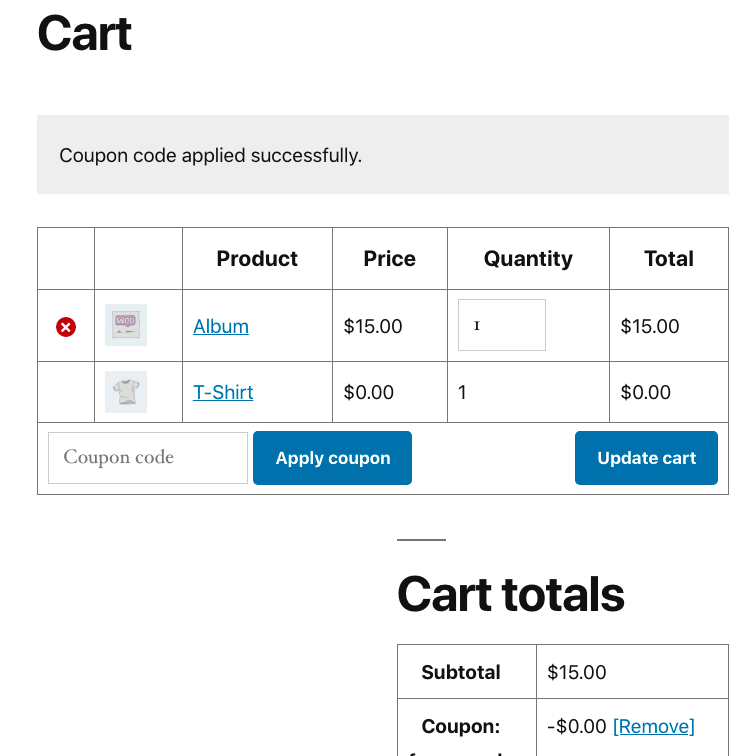
Eso es lo básico sobre cómo crear un cupón que regale un producto de muestra. Ahora veamos algunas técnicas más avanzadas que aprovechan algunas de las otras características.
Restricción del uso de cupones de muestra de productos
Hay algunas opciones de restricción disponibles para los cupones de WooCommerce en la línea estándar de funciones de cupones, las principales que son relevantes para usted aquí son:
- Restringir la cantidad de veces que se puede usar un cupón (bueno si solo tiene una cantidad limitada de muestras para regalar)
- Restricción sobre cuántas veces un solo usuario puede usar un cupón
- Restringir si el cupón se puede usar junto con otros cupones
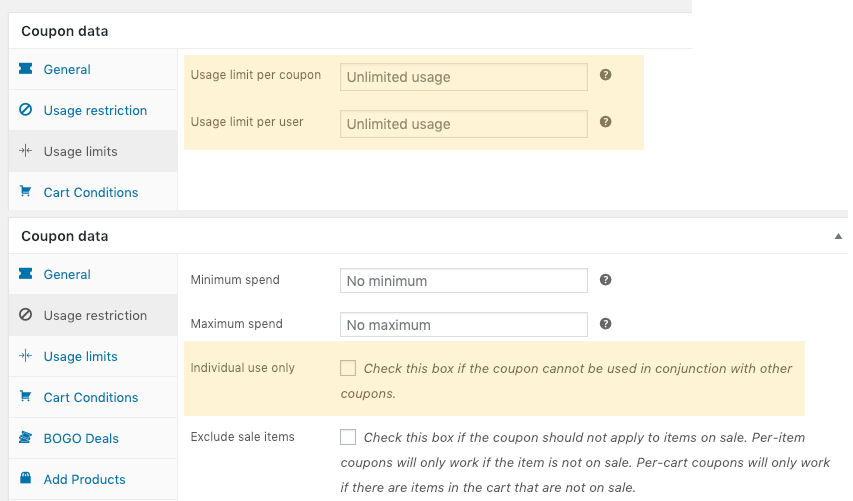
Sin embargo, con los cupones avanzados, obtiene cientos de opciones adicionales para restringir si se permite o no aplicar un cupón.

Esto se hace en gran medida haciendo uso de la función Condiciones del carrito.
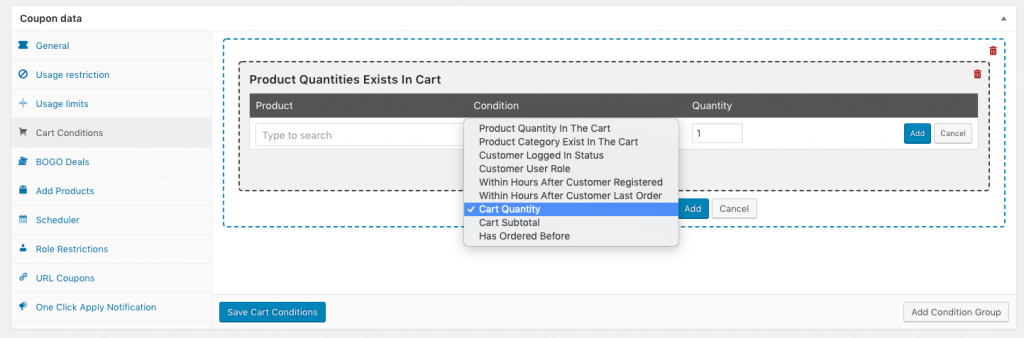
Puede restringir si se puede aplicar un cupón a un carrito en función de alguna de estas condiciones:
- Cantidad de producto en el carrito
- La categoría del producto existe en el carrito
- Estado de inicio de sesión del cliente
- Rol de usuario del cliente
- Dentro de las horas posteriores al registro del cliente
- Dentro de las horas posteriores al último pedido del cliente
- Cantidad del carrito
- Subtotal del carrito
- Ha pedido antes
Si está leyendo este artículo en el futuro, es posible que también haya otras condiciones del carrito que pueda aprovechar.
Algunos ejemplos de usos de las condiciones del carrito
Estos son algunos ejemplos de cómo puede usar las Condiciones del carrito para hacer cumplir de manera creativa las reglas de su cupón:
- Restringir a carritos de compras que tengan un subtotal de más de $150
- Restringir solo a usuarios invitados
- Verifique si el cliente ha pedido un producto en particular dentro de sus últimos 2 pedidos
- Solo otorgue el cupón a clientes mayoristas que ordenen un subtotal superior a $ 1000
- Comprobar si el cliente está ordenando un producto de una determinada categoría
- Comprobar si el cliente tiene más de 1 de un determinado producto en su carrito
- Solo permita que se aplique un cupón si el cliente ordenó dentro de las últimas 72 horas
- … y así sucesivamente y así sucesivamente
También puede combinar condiciones en condicionales largos.
P.ej. Otorgue un cupón si (alguna condición) es verdadera O si (alguna otra condición) es verdadera O si (alguna otra condición Y alguna otra condición) es verdadera
Como puede ver, puede encontrar literalmente cientos de permutaciones.
Aplicación automática de cupones de muestra de productos (una gran técnica de marketing)
El consejo final que voy a dar sobre la entrega de productos de muestra a través de cupones es mostrarle cómo aplicarlos automáticamente al carrito de compras de un cliente.
Aplicar cupones automáticamente es una excelente manera de sorprender a sus clientes y nada le da más placer a alguien que obtener algo GRATIS, ¡especialmente de forma inesperada!
En esta técnica, le sugiero que utilice la condición de carrito Cantidad de producto en el carrito o Categoría de producto existe en el carrito.
Cuando marca la función Cupón de aplicación automática en un cupón, significa que cuando un cliente visita el carrito, el sistema verificará si el cupón es elegible para ser aplicado.
Para verificar esta elegibilidad, debe verificar las Condiciones del carrito .
Entonces, por ejemplo, si estuviera entregando una botella de muestra de solución de limpieza gratis a los clientes cuando compraron un par de anteojos de sol, desearía aplicar automáticamente ese producto al carrito cuando tengan al menos un par de anteojos de sol en el carrito. También querrá que la botella de muestra de solución de limpieza se agregue al carrito automáticamente.
Así es como lo configurarías
Primero, las condiciones del carrito:
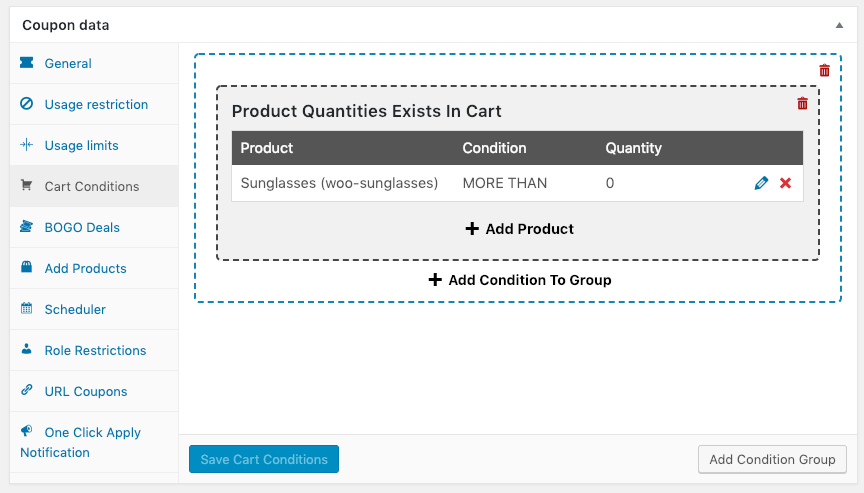
A continuación, debe configurar el producto que se agregará automáticamente. Lo haces en la pestaña Agregar productos.

Y, por último, debe indicarle que se aplique automáticamente, esta es la parte fácil.
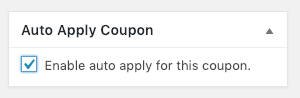
Vamos a darle una prueba:
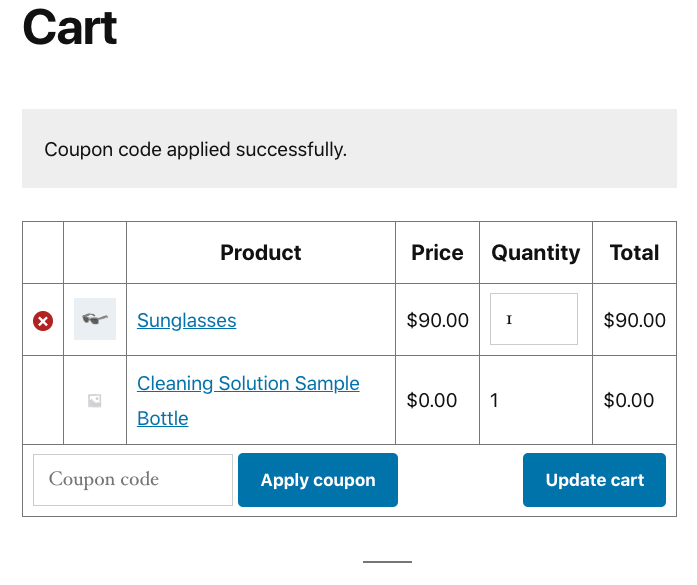
Lo que me gusta de hacerlo de esta manera es que si se quitan las gafas de sol, también se quita la muestra de solución de limpieza.
Dicho de otra manera, obtener la muestra depende de satisfacer las condiciones del carro.
Terminando
Entonces, para concluir, hemos aprendido sobre:
- Uso de cupones avanzados para regalar productos cuando se aplica un cupón
- Aplicar restricciones a los cupones (usando las restricciones integradas de WooCommerce)
- Aplicaciones de restricciones más avanzadas a través de la función Condiciones del carrito en Cupones avanzados (¡hay literalmente cientos de permutaciones creativas!)
- Aplicación automática de cupones y cómo configurar la concesión de una muestra gratis automáticamente en función de la compra de un producto específico
Ahora te toca a ti. ¿Cómo puede aplicar la técnica de marketing de muestras de productos en su tienda WooCommerce? ¿Podría usar cupones avanzados para ejecutar sus campañas de muestra de productos en piloto automático?
